


在日常使用Windows 10系统的过程中,我们经常需要根据环境光线或个人喜好来调整电脑屏幕的亮度。调整屏幕亮度可以提高可视性、节省电池寿命或适应不同的工作环境。如果你也在寻找如何在Windows 10中调整电脑屏幕亮度的方法,那么你来对地方了!在本文中,我们将为你介绍几种简单的步骤,帮助你轻松地调整Windows 10电脑屏幕的亮度。
具体方法如下:
1、在桌面右键点击,选择弹出的窗口中的“显示设置”;(如无此选项,同时按下Win+S键,然后在搜索栏中键入“显示设置”,点击打开)
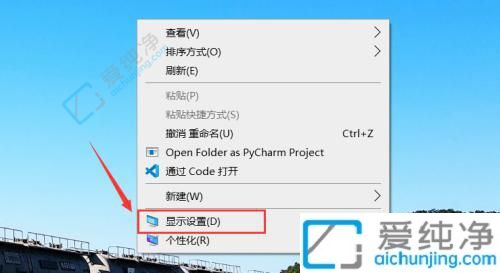
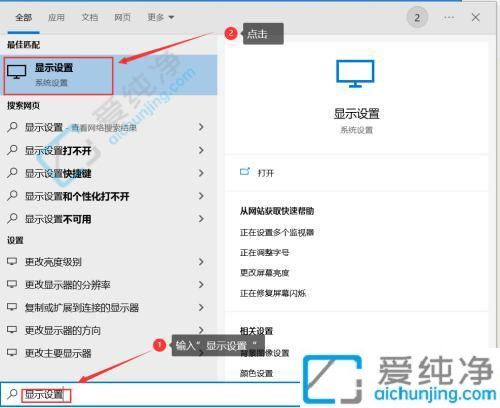
2、在设置界面中进入“显示”选项,然后找到“亮度和颜色”,左右滑动即可调整亮度。

通过本文提供的步骤,您现在应该能够在Windows 10中轻松调整电脑屏幕的亮度,以获得更好的视觉体验。适当的屏幕亮度调节是保护眼睛和提高舒适度的重要一环。在使用Windows 10操作系统时,了解如何进行屏幕亮度调节是非常实用的技巧。
| 留言与评论(共有 条评论) |